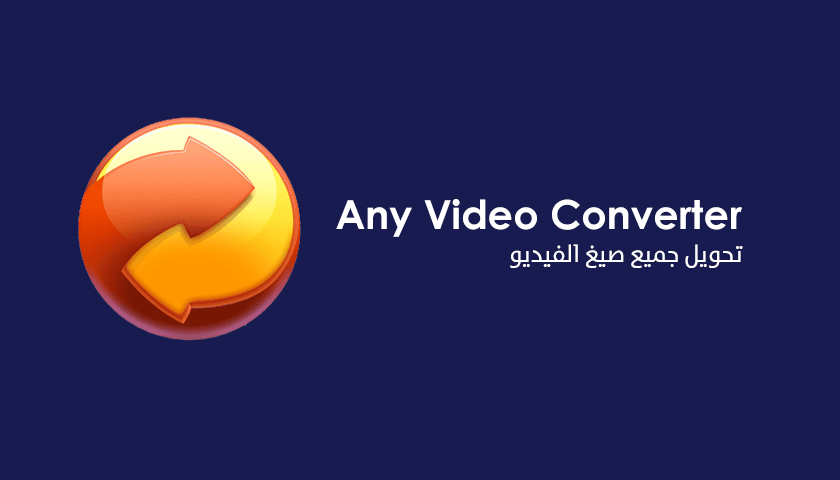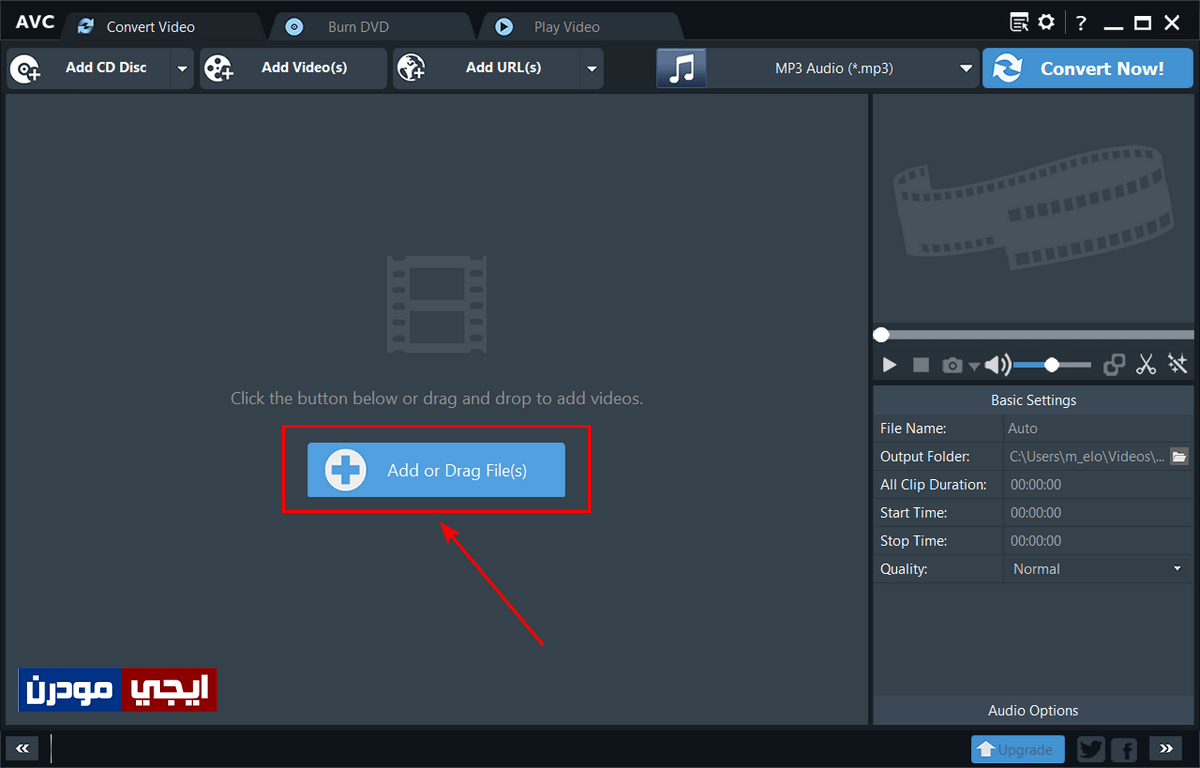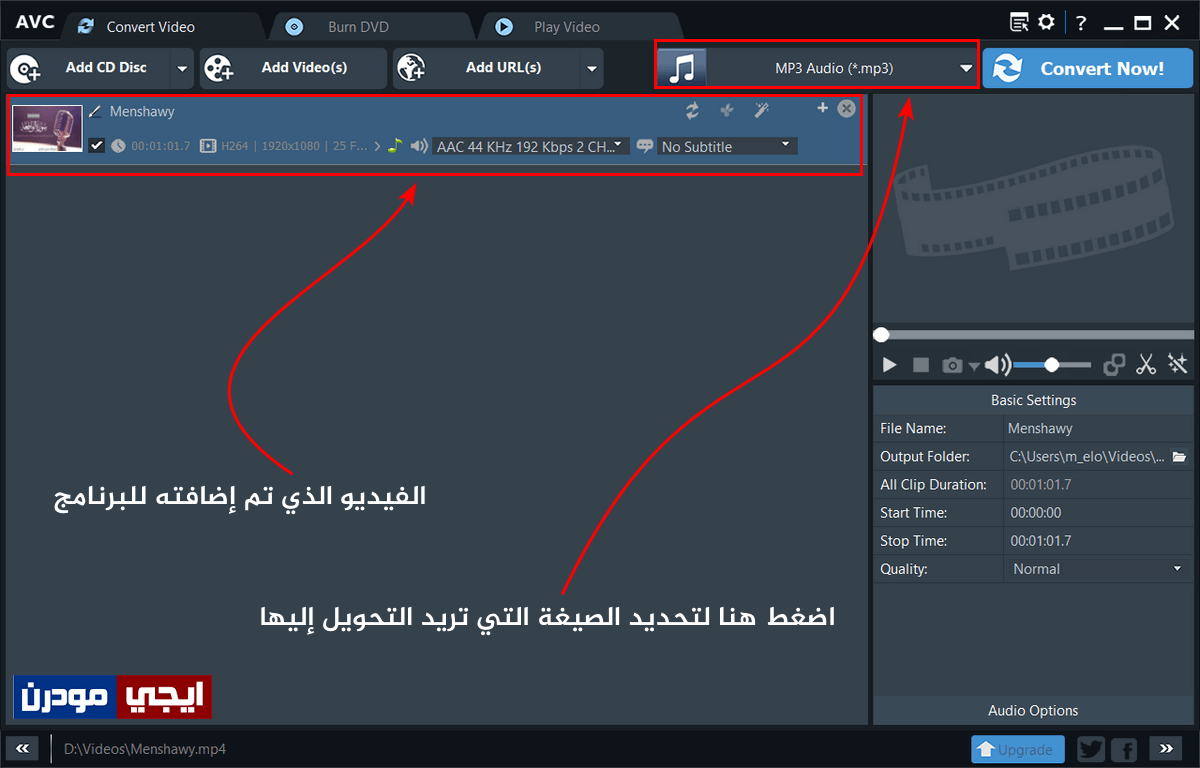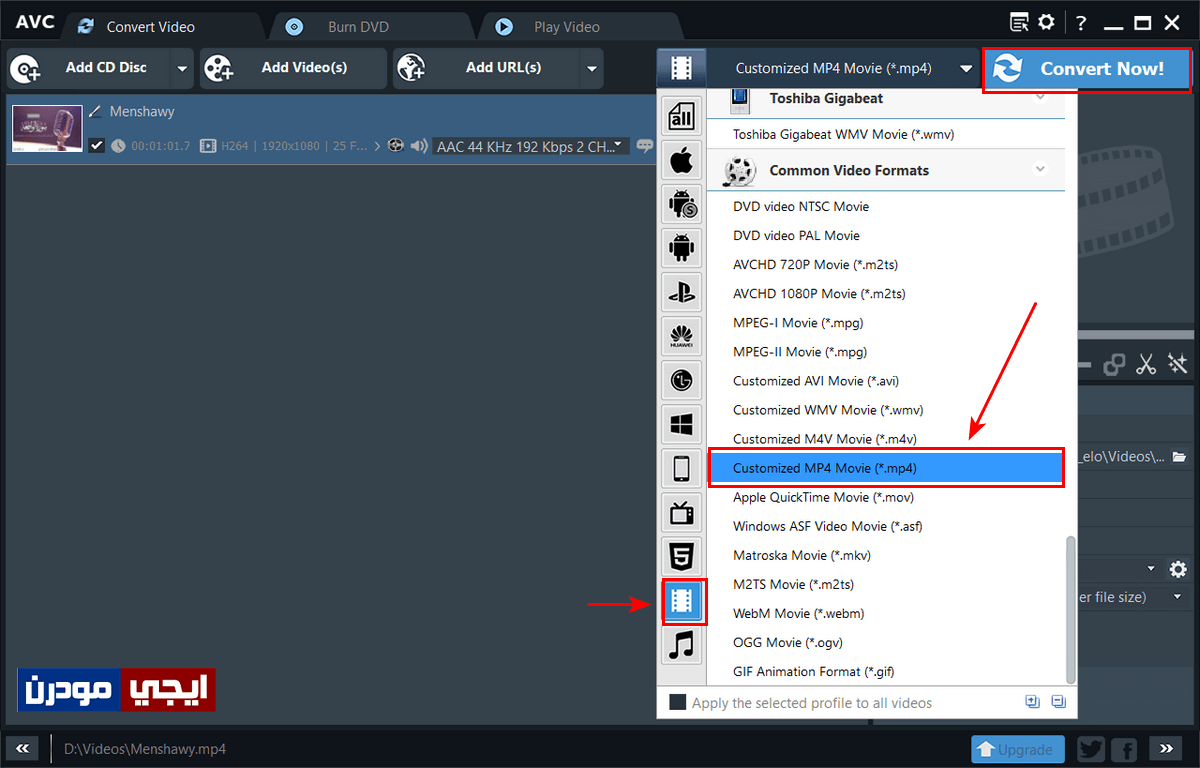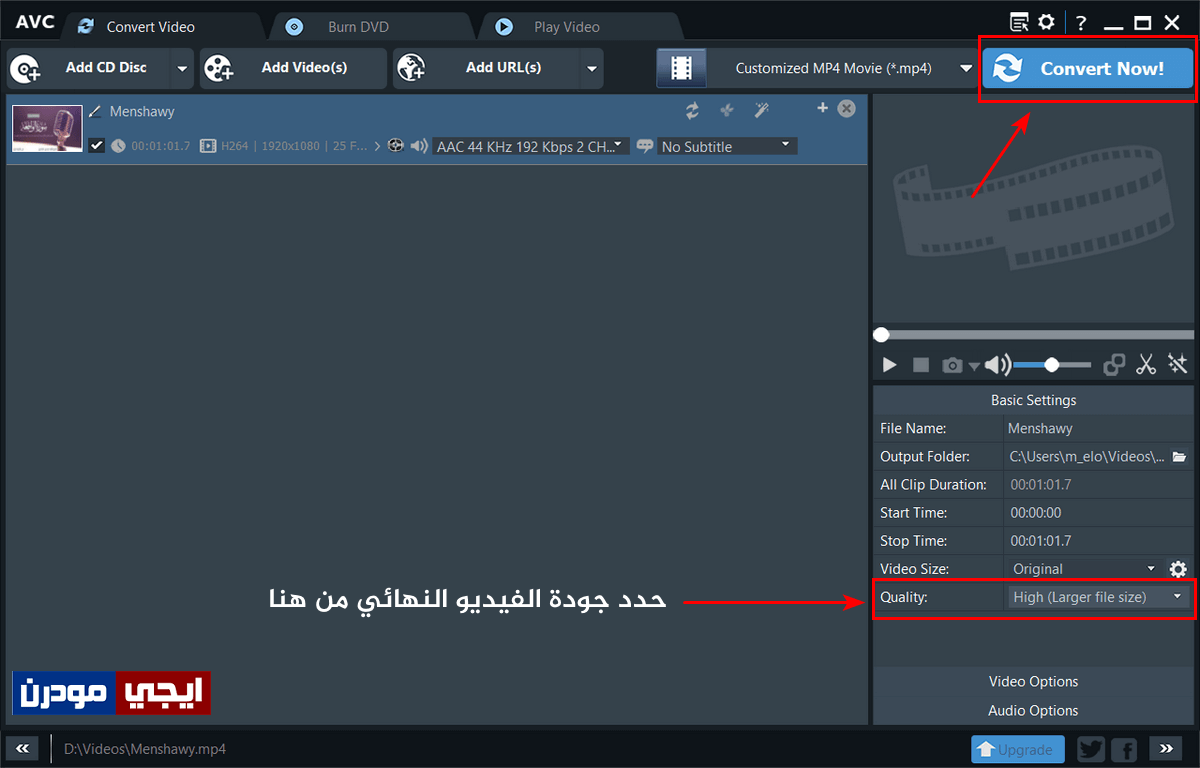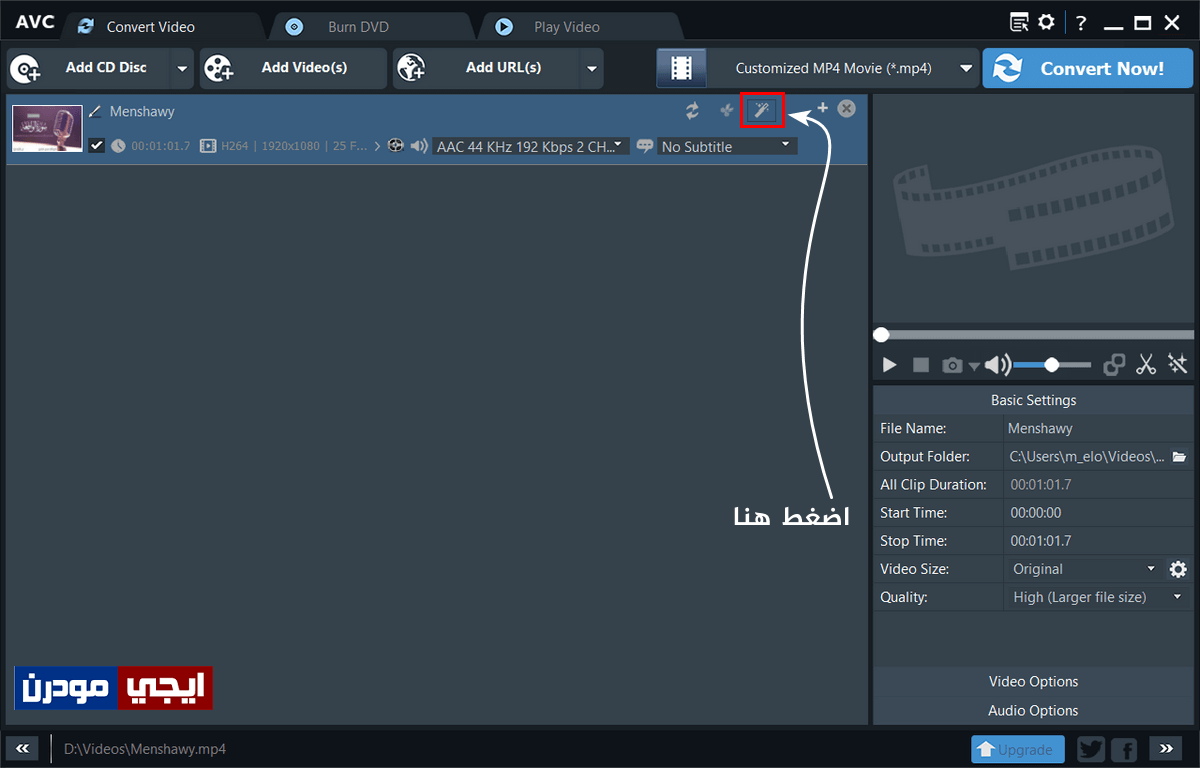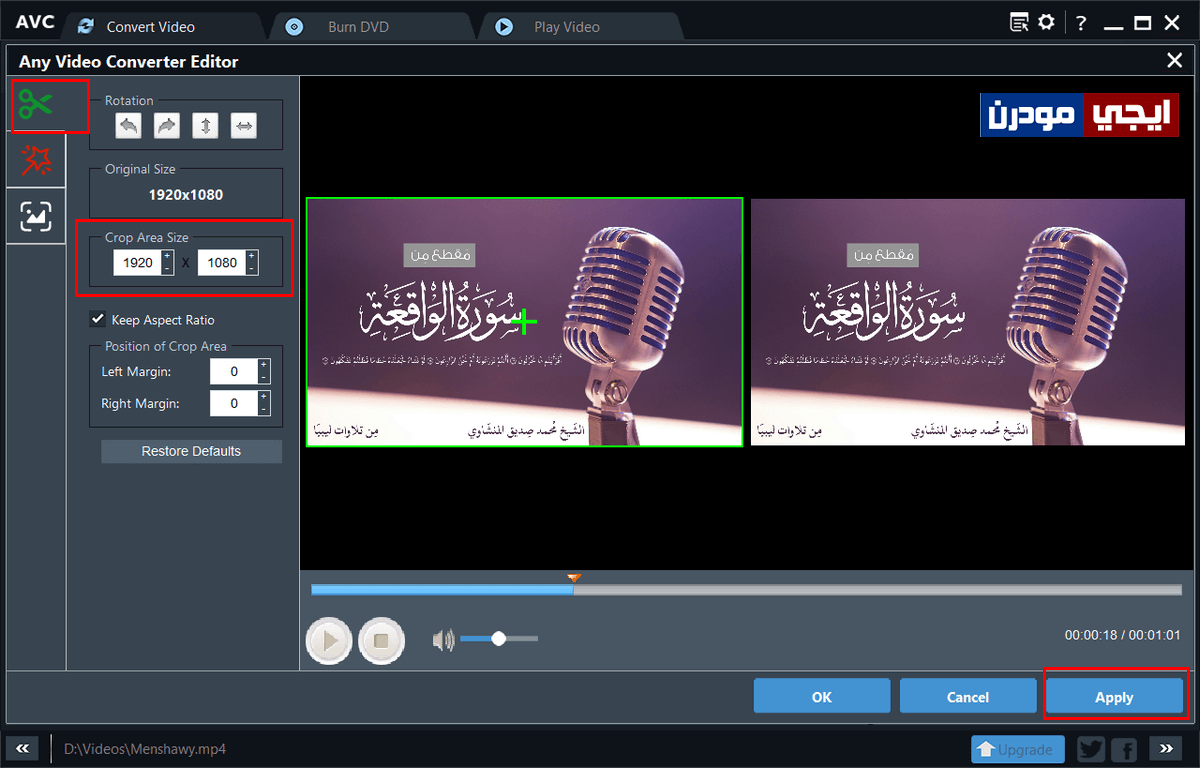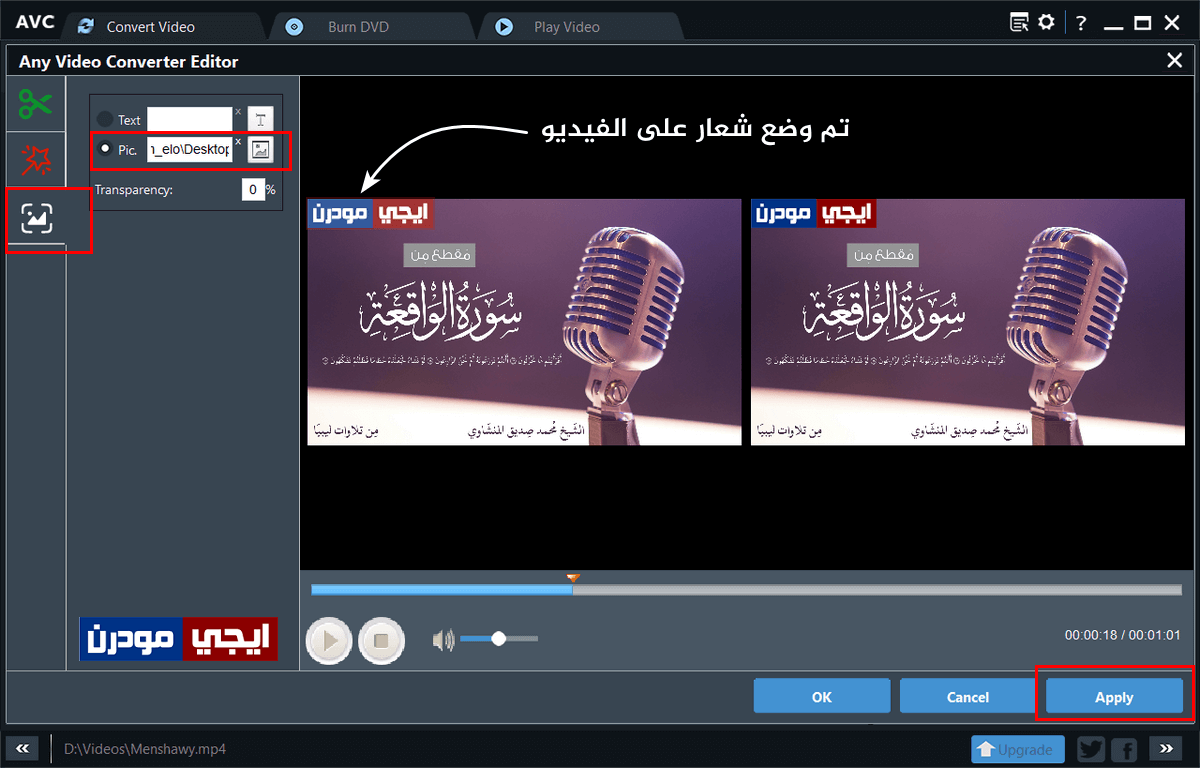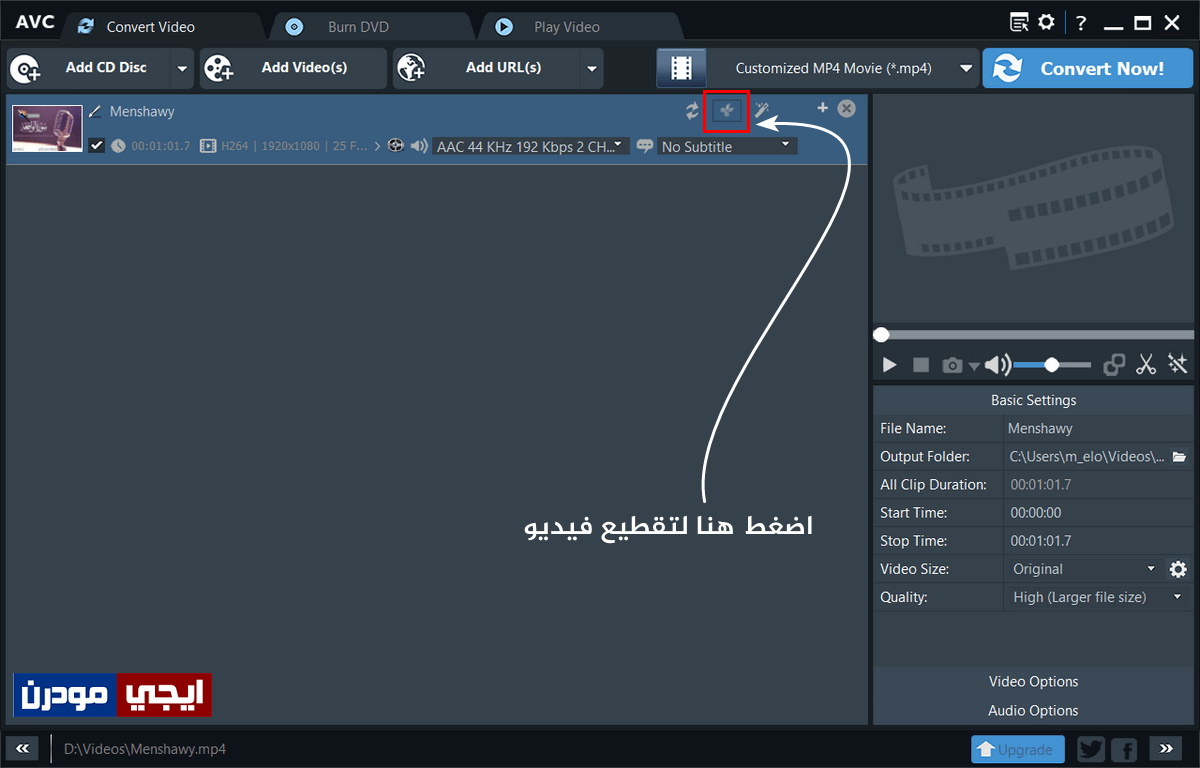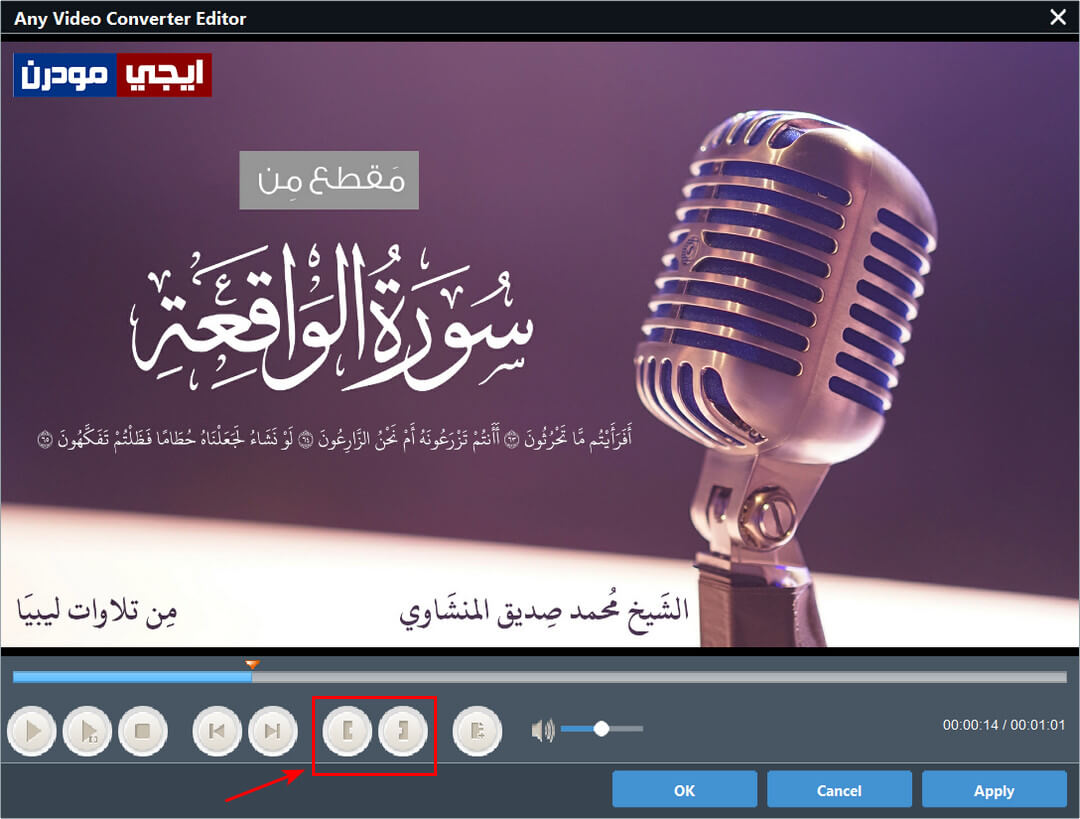برنامج Any Video Converter لتحويل الفيديو الى جميع الصيغ
يعتبر برنامج تحويل الفيديو الى جميع الصيغ Any Video Converter هو من أشهر برامج التحويل حاليًا ويقدم هذه الخدمة بشكل مجاني، وهو منافس قوي لبرنامج فورمات فاكتوري الشهير. البرنامج قادر على تحويل جميع صيغ الفيديو مهما كانت صيغة الفيديوهات المُراد تحويلها، حيث يدعم أكثر من 100 صيغة فيديو، كما أنه يحافظ على جودة الفيديو بعد إجراء عملية التحويل. البرنامج يقوم أيضًا بالتعديل على مقاطع الفيديو قبل أو بعد عملية التحويل، حيث تستطيع استخدامه في قص الفيديوهات وحذف مقاطع منه وإضافة العلامات المائية Watermark، كما يُمكنك كذلك إضافة التأثيرات وحرق ملفات الفيديو على أقراص الديفيدي DVD.
مميزات برنامج Any Video Converter:
كما ذكرت في الأعلى أن البرنامج لا يقف دوره على تحويل الفيديوهات، بل يتخطى ذلك، حيث يتيح لك البرنامج إمكانية تحرير مقاطع الفيديو، مثل قص وتقطيع الفيديو واقتصاص جزء من مساحة الفيديو Crop Video. يُمكن استخدام البرنامج في دمج أكثر من فيديو مع بعضهم البعض للحصول على فيديو كبير كما هو الحال مع برنامج دمج الفيديوهات. من خلال البرنامج ستتمكن أيضًا من إضافة العلامات المائية على مقاطع الفيديو سواء على هيئة نص أو صورة، وستتمكن من إضافة بعض التأثيرات والكثير من الأشياء الأخرى التي ستكتشفها بداخل البرنامج. يُوجد إصدارات مختلفة من برنامج Any Video Converter في موقع الشركة المنتجة منها النسخة البرو لكنها ليست مجانية. من أهم مميزات البرنامج هي تسريع عملية التحويل مُقارنة بباقي برامج التحويل الأخرى، حيث يقوم البرنامج بتسريع عملية التحويل 6 أضعاف السرعة العادية في باقي برامج تحويل الفيديو.
تحويل الفيديو بواسطة Any Video Converter:
بعد تشغيل البرنامج على جهازك ستظهر لك الواجهة الرئيسية له كما بالصورة التالية، ولإضافة فيديو للبرنامج قم بالنقر على زر Add or Drag File(s)، ثم قم بتحديد الفيديو المطلوب تحويله.
بعد اختيار فيديو من جهازك، فإنه سيظهر على البرنامج كما هو موضح، ويتوجب عليك الآن تحديد صيغة الفيديو المراد التحويل إليها عن طريق الضغط على القائمة الموجود أعلى البرنامج كما هو موضح.
القائمة تحتوي على عدد كبير جدًا من صيغ الفيديو، ويمكنك اختيار أي منهم، والمميز أن برنامج Any Video Converter يتيح لك تحديد الصيغة حسب الجهاز الذي سيتم تشغيل الفيديو عليه كما هو موضح. في المثال الموجود بالأسفل قمت بالضغط على القائمة ثم أيقونة الفيديو ثم قمت بالنزول للأسفل إلى Common Video Formats ثم قمت بتحديد صيغة MP4 لتحويل الفيديو إليها.
يمكنك بعد ذلك النقر على زر التحويل Convert Now الموجود أعلى البرنامج ناحية اليمين، وننوه أنه يمكنك تحديد جودة الفيديو النهائي عن طريق النقر على Quality وتحدد من القائمة سواء منخفضة Low أو عادية Normal أو تحويل الفيديو بأعلى جودة High.
تعديل الفيديو بواسطة Any Video Converter:
تبقى أن نذكر أن برنامج Any Video Converter يتيح لك بعض الأدوات المهمة، فيمكنك النقر على العلامة الموجودة بجانب الفيديو المسماه Add effects ليتم فتح نافذة جديدة تحتوي على بعض الأدوات.
في النافذة التي تم فتحها ستجد ثلاث أدوات رئيسية في الجانب الأيسر. الأداة الأولى المرموز لها بعلامة المقص هي لإقتصاص جزء من شاشة الفيديو كما بالصورة التالية.
الأداة الثانية خاصة بالتعديل على صورة الفيديو نفسه، وذلك عن طريق التحكم في درجة التشبع والسطوع والتباين، وستجد كذلك قائمة Other Effects والتي تحتوي على تأثيرات جاهزة مسبقًا ويمكنك اختيار أي منها. الأداة الثالثة والتي أعتبرها مهمة جدًا خاصة بإضافة العلامات المائية على الفيديو سواء على هيئة نص كتابي أو على هيئة صورة “شعار” من جهازك، ويمكنك التحكم في شفافية الشعار عن طريق التحكم في نسبة Transparency.
بعد الانتهاء من التعديلات المطلوبة على الفيديو قم بالنقر على زر Apply بالأسفل، ثم اضغط على زر OK، وبعد ذلك سيتم توجيهك لنافذة البرنامج الرئيسية، ومنها اضغط على زر Convert Now ليتم تحويل الفيديو بالصيغة المحددة وبالتعديلات التي أجريتها عليه.
تابع أيضًا: برنامج Filmora لتعديل الفيديو وعمل المونتاج باحترافية.
تقطيع الفيديو بواسطة Any Video Converter:
البرنامج يحتوي على أداة رائعة لتقطيع الفيديو، فمن نافذة البرنامج الرئيسية وبعد اختيار الفيديو الذي تريد قصه قم بالنقر على أيقونة المقص كما هو مشار إليها في الصورة التالية.
سيتم بعد ذلك فتح نافذة لتقطيع الفيديو كما بالصورة التالية، وستجد بالأسفل أزرار التقطيع سواء اليمين أو اليسار، وكل ما عليك هو تحديد موضع بداية القص وموضع النهاية.
تابع أيضًا: برنامج Bandicut لتقطيع الفيديو وتقسيم الفيديوهات ودمجها.
تحميل برنامج Any Video Converter:
الشركة المطورة للبرنامج Anvsoft Inc توفر البرنامج بشكل مجاني لمستخدمي نظام ويندوز، ويمكنك تحميل الإصدار الأخير من صفحة Any Video Converter Freeware، حيث قم بالنقر على زر Download ليتم تحميل البرنامج فورًا على جهازك. إذا كنت من مستخدمي نظام macOS فستجد النسخة الخاصة بك على هذا الرابط.